ब्लॉग, फ़ोरम, पोर्टल - ये सभी साइट हैं। आधुनिक मुफ्त सॉफ्टवेयर प्लेटफॉर्म एक गैर-पेशेवर को भी किसी भी प्रकार की वेबसाइट बनाने और बनाए रखने की अनुमति देता है। आरंभ करने के लिए, आपको साइट इंजन का चयन करना होगा और इसे होस्टिंग पर स्थापित करना होगा। एक नियम के रूप में, इंजन की पसंद के साथ कोई समस्या नहीं है। प्रत्येक प्रकार की साइट के अपने लोकप्रिय समाधान होते हैं। यह केवल यह पता लगाने के लिए रहता है कि आपकी साइट को सर्वर पर कैसे होस्ट किया जाए। वर्तमान समय में, यह भी कोई विशेष समस्या प्रस्तुत नहीं करता है।
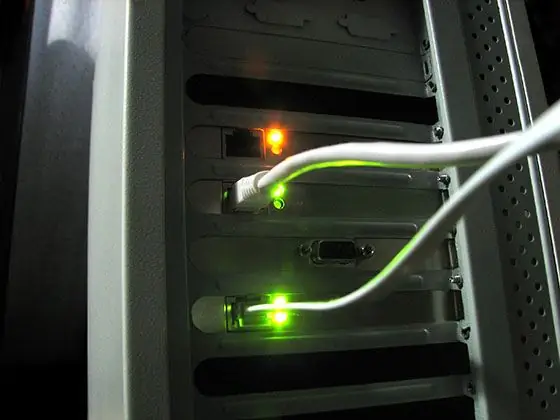
यह आवश्यक है
एफ़टीपी क्लाइंट या फ़ाइल मैनेजर एफ़टीपी समर्थन के साथ। कोई भी आधुनिक वेब ब्राउज़र।
अनुदेश
चरण 1
एक होस्टिंग चुनें। Hostobzor.ru पर होस्टिंग कंपनियों के ऑफ़र देखें। Hostobzor सबसे बड़ी होस्टिंग निर्देशिका है, इस पर लगभग सभी रूसी होस्टिंग कंपनियों का प्रतिनिधित्व किया जाता है। मूल्य, सर्वर स्थान, साइट के लिए आवश्यक कार्यों की उपलब्धता के आधार पर फ़िल्टर का उपयोग करें। उपलब्ध दरों का विश्लेषण करें। कई कंपनियों को हाइलाइट करें। परियोजना मंच पर चयनित कंपनियों के काम की समीक्षा पढ़ें। सही कंपनी और मूल्य निर्धारण योजना चुनें।
चरण दो
एक होस्टिंग खाता प्राप्त करें। चयनित होस्टर के बिलिंग पैनल में पंजीकरण करें। होस्टिंग खाते के लिए चयनित टैरिफ योजना के अनुसार भुगतान करें। एक नियम के रूप में, होस्टिंग कंपनियों की वेबसाइटों पर इलेक्ट्रॉनिक पैसे से भुगतान उपलब्ध है, और सेवा तुरंत सक्रिय हो जाती है। इसलिए, सर्वर पर साइट को लगभग तुरंत ही होस्ट करना शुरू करना संभव होगा।
चरण 3
वेबसाइट डोमेन को अपने होस्टिंग खाते से लिंक करें और सबडोमेन बनाएं। अपने होस्टिंग कंट्रोल पैनल पर जाएं। डोमेन ऐड फॉर्म में साइट का डोमेन नाम दर्ज करें। किसी डोमेन के लिए DNS सर्वर डेटा प्राप्त करें। अपने डोमेन पंजीयक के नियंत्रण कक्ष पर जाएँ। डोमेन के लिए DNS सर्वर की सूची को होस्टर से प्राप्त की गई सूची में बदलें। DNS सर्वरों की नई सूची के साथ डोमेन डेलिगेशन की प्रतीक्षा करें। होस्टिंग कंट्रोल पैनल में, विभिन्न साइट सेवाओं (उदाहरण के लिए, एक ब्लॉग, एक फोरम) के लिए सबडोमेन बनाएं।
चरण 4
FTP क्लाइंट प्रोग्राम का उपयोग करके सर्वर से कनेक्ट करें। एफ़टीपी के माध्यम से सर्वर से जुड़ने के लिए डेटा एक होस्टिंग खाते के पंजीकरण के दौरान जारी किया जाता है और आमतौर पर होस्ट की वेबसाइट और होस्टिंग कंट्रोल पैनल में प्रकाशित किया जाता है।
चरण 5
साइट की सामग्री को सर्वर पर कॉपी करें। सर्वर पर html फ़ाइलें, स्क्रिप्ट फ़ाइलें, चित्र और अन्य वेबसाइट सामग्री अपलोड करें। यदि आवश्यक हो, तो कुछ फ़ाइलों के लिए अनुमतियाँ बदलें।
चरण 6
साइट के कार्य करने के लिए आवश्यक डेटाबेस बनाएँ। होस्टिंग कंट्रोल पैनल में, डेटाबेस मैनेजमेंट सेक्शन में जाएँ। आवश्यक डेटाबेस बनाएं। यदि डेटाबेस डंप हैं, तो उनसे डेटा लोड करें। डंप से डेटा लोड करना या तो डेटाबेस प्रबंधन के एक ही खंड में या प्रशासनिक उपकरणों का उपयोग करके उपलब्ध है। अक्सर ये phpMyAdmin और इसी तरह के अन्य उपकरण होते हैं।
चरण 7
चयनित होस्टिंग के लिए सर्वर स्क्रिप्ट कॉन्फ़िगरेशन फ़ाइलों को संपादित करें। सर्वर पर निर्देशिकाओं के पथ बदलें, उनमें डेटाबेस तक पहुँचने के लिए डेटाबेस नाम, लॉगिन और पासवर्ड। संपादित कॉन्फ़िगरेशन फ़ाइलें सर्वर पर अपलोड करें।
चरण 8
होस्टिंग खाते के लिए अंतिम सेटिंग करें। मेलबॉक्स, मेल रीडायरेक्टर और ऑटोरेस्पोन्डर सेट करें। एक कार्य अनुसूचक (कालन सेवा) सेट करें। यदि यह विकल्प उपलब्ध है, तो वेबसाइट बैकअप की आवृत्ति समायोजित करें।
चरण 9
जांचें कि सब कुछ कैसे काम करता है। सुनिश्चित करें कि साइट ठीक से काम कर रही है। लिपियों की शुद्धता की जाँच करें। वेबसाइट पृष्ठों के लोडिंग समय की जाँच करें। कार्यक्षमता का परीक्षण करने के बाद, साइट त्रुटि लॉग की समीक्षा करें। इसमें त्रुटि संदेश हो सकते हैं जो परीक्षण के दौरान प्रदर्शित नहीं किए गए थे।







